在Excel中,当一个单元格里有多条内容以换行符分隔时,想让每条内容单独占一个单元格,不必手动逐条数据拆分。借助TEXTSPLIT与TRANSPOSE函数的搭配,就能快速搞定数据拆分。下面就来一步步了解数据拆分的处理方法。
一、前期准备:整合分散数据
如果需要先把分散的内容汇总到一个带换行的单元格(为后续拆分做准备),可使用TEXTSPLIT函数。选中目标数据区域,按下shift+7调出连接符号,将代表换行的标识串联起来(函数中可直接用换行符表示换行),确认后数据就会合并到单个单元格,且保持换行分隔的样式。
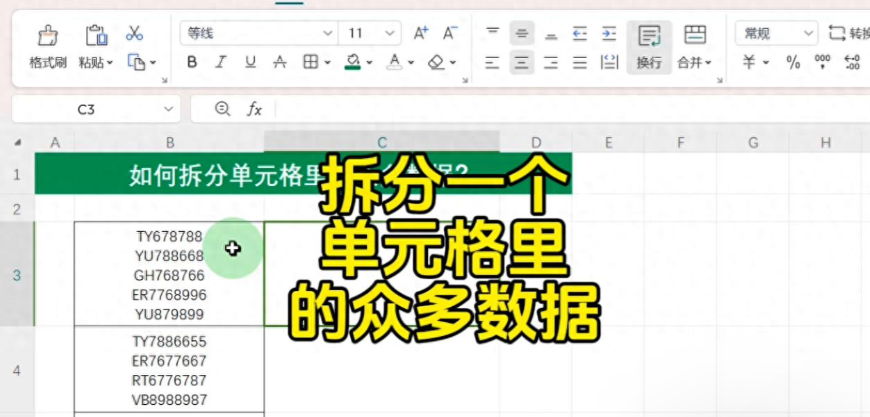
二、执行拆分:横向分离内容
完成合并后,进入拆分环节。调用TEXTSPLIT函数,将换行符设为拆分依据,确认后内容会沿横向拆分,每条内容单独占据一个单元格。
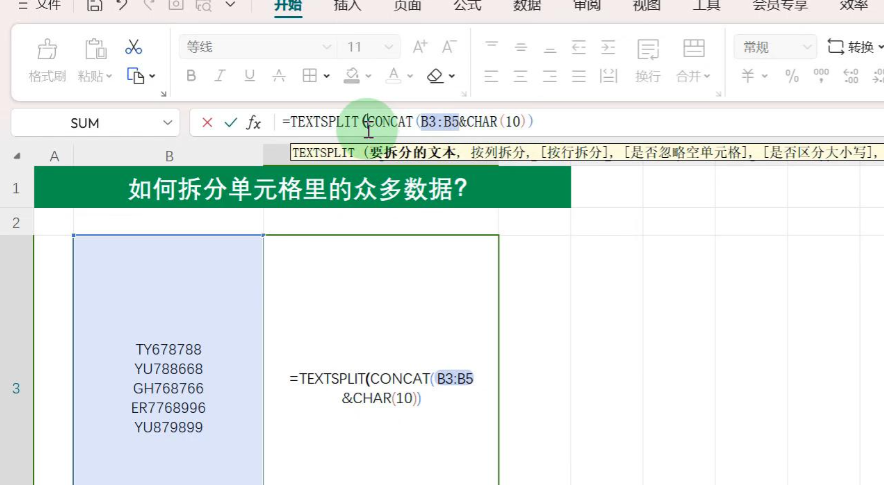
三、调整显示:转为纵向排列
若想让拆分后的内容纵向展示,只需在公式中嵌套TRANSPOSE函数,补全括号后确认,横向排列的内容就会转为纵向,实现每条内容对应一个单元格的效果。
实际应用中,TEXTSPLIT函数的灵活性很强:面对用逗号、空格等符号分隔的单元格内容,它能将多段信息拆分为数组,完成数据拆分;再结合TRANSPOSE函数的行列转置功能,可将横向拆分的结果转为纵向单列。这两个函数的组合,省去了手动操作的麻烦,让单元格内容的数据拆分整理变得高效又精准。






